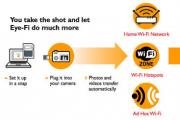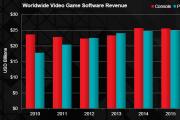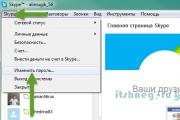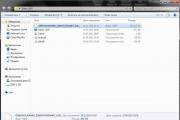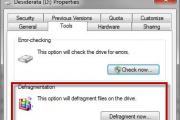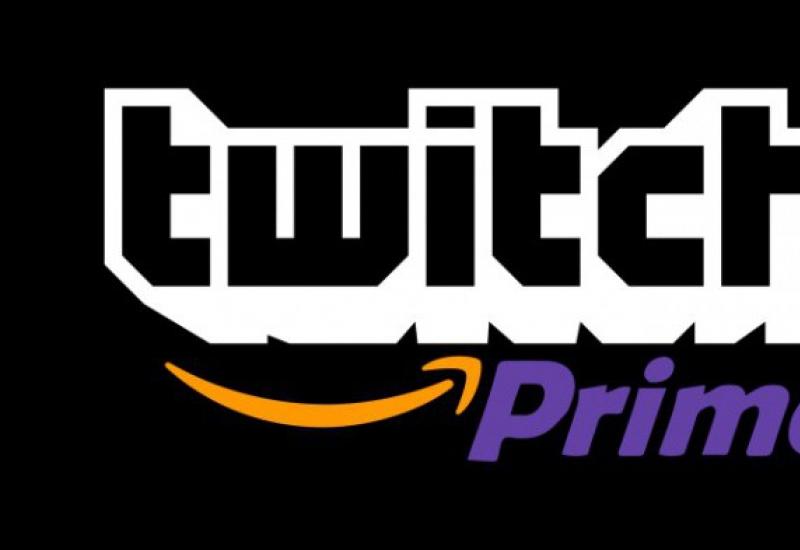Как бесплатно скачать приложение одноклассники на планшет. Вход в Одноклассники. Как в Одноклассниках войти на свою страницу Как указать правильный адрес одноклассники с планшета
Несколько способов входа на сайт Одноклассники с телефона, смартфона или планшета
С момента появления социальных сетей прошло не так много времени в глобальном смысле. Тем не менее, за это время люди настолько привыкли к удобству и комфорту, которые предлагают социальные сети, что у многих утро начинается не с чашки кофе, а с открытия своей странице вконтакте или в одноклассниках. И это стало нормой не просто для каких то помешанных на интернете и гаджетах гиков, но и для обычных домохозяек, взрослых и зрелых мужчин и даже пенсионеров. С развитием технологий доступ к страницам социальных сетей стал возможен не только со стационарных персональных компьютеров или ноутбуков, но и с мобильных устройств и планшетов. То есть современный человек не привязан к определенному месту, открыть сайт можно в любой точке земного шара, где есть доступ к интернету или Wi-Fi. Люди едут на работу в общественном транспорте и листают новостною ленту в одноклассниках, стоят в пробках на личных авто и оставляют жалостливые статусы об этом, не покидая своих машин, встречаются за завтраком в кафе и выкладывают фото своей еды в Instagram. В этой статье мы поговорим о возможности пользоваться социальной сетью одноклассники с помощью мобильного телефона или планшета.
Итак, существуют несколько способов войти в одноклассники, если у вас есть мобильное устройство.
Способ №1 – через браузер мобильного устройства
На любом телефоне, вне зависимости от операционной системы, есть браузер для посещения интернета. Открыв приложение-браузер, вам всего лишь нужно набрать в адресной строке ok.ru, после чего откроется страница входа, где вам будет предложено ввести свои логин и пароль, чтобы выполнить вход на сайт. Как правило, перед вами предстанет мобильная версия сайта, которая отличается визуально и, иногда, функционально от той, что вы привыкли видеть на экране своего персонального компьютера. Это сделано для того, чтобы максимально использовать возможности экрана вашего смартфона и уместить побольше информации в удобном и читаемом виде. Если ваше устройство обладает большим экраном, и вам по каким-то причинам не нравится мобильная версия, вы всегда можете переключиться в режим обычного сайта. В случае с одноклассниками, ссылка на переход в полную версию сайта находится внизу страницы.
Способ №2 – через приложение
Второй способ входа, который на данный момент является максимально удобным, а потому и очень распространенным – вход через специальное мобильное приложение. Социальные сети, прибегнув к услугам опытных разработчиков, выпустили приложения для всех распространенных мобильных платформ. То есть не важно, будь у вас телефон с Android, iOs, или mobile windows – вы сможете скачать приложение для пользования соц сетью.
Давайте разберемся, что из себя представляют эти приложения. Чтобы войти через приложение, нажимаем на иконку одноклассников. Мы увидим приветственный экран в типичном, корпоративном оранжевом цвете с логотипом одноклассников. После откроется окошко, где нужно ввести свои логин и пароль. Если вы включили функцию запоминания, то сразу после приветственного экрана вы попадёте на страницу своего профиля. Управление очень удобное и интуитивное, если вы привыкли к одноклассникам на компьютере – очень легко будет разобраться и привыкнуть к мобильному приложению. Причем войти через приложение можно в любое время и в любом месте, а функционально оно ничем не отличается от полной версии. Так же можно выкладывать фото, отправлять сообщения, оставлять комментарии, включать музыку, пролистывать ленту новостей и смотреть видео.
При всем при этом каждые несколько месяцев выходят обновления, которые, как правило, автоматически ставятся когда у вашего устройства появляется доступ к Wi-Fi. То, каков был внешний вид страниц, когда вход выполнялся с телефона раньше и каков сейчас – разительно отличаются, всё стало более красивым, удобным и приятным для глаз.
Ни для кого не секрет, что всё большее количество людей общаются в сети, используя известный всем нам сервис Одноклассники. Поэтому гораздо более удобным способом является скачать приложение Одноклассники бесплатно на свой планшет и потом наслаждаться общением, не отвлекаясь на поиск сайта через браузер. Сделать это можно у нас на сайте или в магазине Google Play.
Что такое вы узнаете, ознакомившись с другой нашей статьёй на этом сайте.
Для того, чтобы скачать приложение Одноклассники на планшет на операционной системе Андроид вам понадобится:
- Достаточное количество свободного места в памяти вашего устройства.
Если места недостаточно, то удалите приложения, которыми вы не пользуетесь или пользуетесь очень редко. Также, можно перенести их данные на SD-карту.
- Хороший сигнал интернет-соединения.
Если вы используете мобильный интернет, то позаботьтесь о достаточном для загрузки количестве трафика. Если сигнал слишком слабый, используйте для работы сеть Wi-Fi.
Если все приведённые выше факторы в порядке, то можно начинать загрузку.
Инструкция, как установить Одноклассники на планшет бесплатно
Шаг первый:
Найдите среди программ, находящихся на вашем устройстве Play Маркет. Так называется специальный магазин приложений. Кликните по его иконке и дождитесь, пока он откроется.
Шаг второй:
Введите в строку поиска (она расположена в самом верху страницы и отмечена изображением лупы) слово одноклассники и нажмите на поиск.
Шаг третий:
Одним из самых первых, найденных системой, и будет искомое нами приложение. Оно оформлено в оранжевом цвете и отмечено известным всем логотипом. Коснитесь его и дождитесь, пока откроется его страничка.
Шаг четвёртый:
Нажмите на зелёную кнопку с надписью “Установить” (расположена в правой стороне страницы). Перед вами будет открыт список разрешений, которые потребуются программе. Промотайте его до конца и коснитесь виртуальной кнопки “Подтвердить”.
Если вы сделали всё верно, то сразу после этого действия начнётся загрузка программы. Вам следует дождаться её окончания и тут же можно начинать пользоваться новым приложением.
Как настроить Одноклассники на планшете?
Процесс настройки Одноклассников в планшете очень прост и не требует никаких специальных умений. Откройте программу. Если вы всё ещё не зарегистрированы на этом сервисе, то коснитесь надписи “Регистрация” и далее следуйте подсказкам системы. Если же ваша страничка уже существует, просто впишите свои пароль и логин в соответствующие окна и нажмите на надпись “Войти”. Тогда вы сразу же окажетесь в своём аккаунте.
Также, войдя в настройки приложения, вы сможете отрегулировать такие параметры, как звуковое извещение при получении сообщений, отмена необходимости ввода пароля и логина при каждом входе и так далее.
Как удалить программу Одноклассники с планшета?
Если по какой-то причине вы решили удалить данную программу, то сделать это совсем не сложно. Просто следуйте этой инструкции.
- Войдите в настройки вашего устройства.
- Среди предлагаемых пунктов найдите “Приложения”.
- Выберите из открывшегося списка “Одноклассники”.
- Коснитесь значка программы и на открывшейся странице нажмите “Удалить”.
- Подтвердите согласие на удаление.
Если вы удалили программу случайно, то её можно опять скачать точно таким же способом, как показано выше. Все ваши данные при этом никуда не денутся, так как сохраняются не на устройстве, а на сервере сайта.
Как подробно рассказано в другой нашей статье.
Как бесплатно скачать приложение на планшете
Ресурс Одноклассники или ОК – один из самых популярных сайтов для социального общения на территории бывшего СНГ.
Однако, очень часто возникает проблема с тем, что пользователь не может зайти в одноклассники на свою страницу.
Таким же образом можно ввести адрес электронной почты, которая указано при регистрации. Вход на сервис осуществляется бесплатно.
Что делать, если забыл пароль от ОК
Если пользователь, по каким-либо причинам забыл пароль от своей странички в социальной сети ОК, его можно восстановить с помощью нескольких простых шагов:

- Если письмо или смс с кодом не приходит более пяти минут проверьте папку со спамом на телефоне или в аккаунте электронной почте или обратитесь в обратную связь сайта для получения персональной помощи по входу на свою страничку.
В аккаунт также нельзя зайти, если страница была подвержена атаке, если взломали ваш аккаунт, следуйте таким действиям:
- Как можно быстрее поменяйте пароль для входа в сеть;
- Напишите в обратную связь, если от вашего имени рассылались какие-либо данные;
- Удалите с компьютера различные расширения для одноклассников, они могут быть зараженные вирусами, с помощью которых и был взломан аккаунт.
Если ресурс не работает продолжительное время
Совет! Прежде всего, попробуйте войти на сайт с чужого компьютера. Это позволит узнать, работает ли ресурс у других или это проблема возникает только на вашем устройстве. Также проверьте версию для смартфонов.
Мобильная личная страница должна содержать всю информацию, что и десктопная версия.
Чтобы войти в заблокированную (на старую) или на удаленную страницу следует обратиться в ОС сайта – только они могут открыть доступ к ранее удаленной странице.
Зайдите в обратную связь и в меню слева выберите «блокировка профиля».
Затем выберите вопрос, который наиболее подходит к вашей ситуации – «Почему не могу зайти на закрытую страницу и почему профиль заблокирован?».

Как зайти в одноклассники, если сайт добавлен в список запрещенных
Если вы пытаетесь попасть на стартовую страничку в ОК, но ничего не видно, скорее всего, сайт добавлен администратором компьютера в список запрещенных ресурсов браузера.
Если у вас не получается сразу зайти на страницу,
Когда вы открываете свою любимую социальную сеть Одноклассники на мобильном устройстве в браузере, автоматически откроется мобильная версия сайта. Если открываете на компьютере, соответственно, откроется полная версия сайта. Как быть, если нужно, чтобы с телефона открылась полная версия сайта, а с компьютера — мобильная? На самом деле ничего сложного тут нет, разработчики Одноклассников позаботились о том, чтобы пользователи могли сами выбирать, как версию сайта использовать.
Давайте начнем со случая, когда вам нужно открыть мобильную версию на компьютере. В правой части страницы нажмите на свой аватар, после чего появится небольшое выпадающее меню, где вам нужно выбрать раздел «Помощь».

Когда откроется страница помощи, опустите ее в самый низ, где увидите дополнительное меню. В меню есть строка «Мобильная версия», нажмите на нее.

Запущена мобильная версия сайта на компьютере.

Теперь перейдем к случаю, когда вам необходимо запустить полную версию с телефона или, скажем, планшета. Здесь все также просто, однако сразу отметим, что сработает сей вариант только с мобильной версией сайта, в фирменном приложении Одноклассников перейти на полную версию пока нельзя.
Запустите браузер, в нем укажите адрес ok.ru и при необходимости введите логин и пароль от своей страницы. Затем вызовите меню и нажмите на строку «Полная версия».

Нажмите «Перейти».

Полная версия сайта загружена на смартфоне.

Возврат к мобильной версии сайта осуществляется способом, описанным в первой части статьи.
Формула, позволяющая играть в игры через социальные сети на планшете проста:Adobe Flash Player + браузер с поддержкой Флеш = успешный запуск Флеш приложений.
Если версия вашего Андроида не выше, чем 4.0, зайдите в список приложений и проверьте, возможно Флеш изначально установлен, как у меня, например.

Если у вас планшет с Андроидом 4.2 и больше, установите Flash для вашей версии Android. вы сможете найти сам флеш плеер, а также ознакомиться с методами его установки.
После успешной установки вам необходим “правильный” браузер, ведь Google Chrome и Opera флеш не поддерживают.
Все они имеют поддержку технологии от Adobe, поэтому рекомендуется скачать хотя бы парочку из них. Я установлю шустрый и функциональный UC Browser — шедевр китайского производства. Открываем браузер, набираем адрес социальной сети. Приведу пример на Вконтакте, потому что больше ничем не пользуюсь.
Открывается мобильная версия сайта, но нас интересует полная версия (нажмите на ссылку «Полная версия» в самом низу сайта).



Приложение запустилось, и теперь можно спокойно играть.

Все это очень хорошо, но игра очень сильно подвисает. Флеш — довольно древняя технология, и не так уж быстро работает на компьютере, поэтому устройству довольно сложно с ней справляться. Для комфортной игры понадобится либо очень мощный планшет, либо играть в очень простые игры. Но легче просто скачать соответствующую игрушку из и не морочить себе голову. Кроме того, могут быть и другие ошибки/проблемы.
Проблемы с запуском игр/приложений и методы их решения
- Флеш плеер установлен, зашли с браузера с поддержкой флэш, но приложения все равно не запускается.
Решение: поставить другую версию флеш-плеера, попробовать зайти с другого браузера. - Приложения “вылетают” во время загрузки.
Решение: Тут либо нужно пробовать с другого браузера, либо просто не хватает мощности планшета. - Флеш не устанавливается.
Решение: возможно вы пытаетесь установить версию флеш не для своей версии Андроид. Попробуйте установить другую, совместимую версию. К тому же, не забудьте разрешить установку приложений из неизвестных источников. - Приложения работают, но ужасно медленно.
Решение: либо попробуйте запустить менее тяжеловесную игру, либо подумайте о приобретении более производительного планшета, с 4-х ядерным процессором и оперативкой минимум 1, а лучше 2 ГБ.
Есть еще один способ, как играть в игры через социальные сети. Нужно зайти в официальное Андроид приложение вашей социальной сети ( например), и перейти в раздел “Игры”.